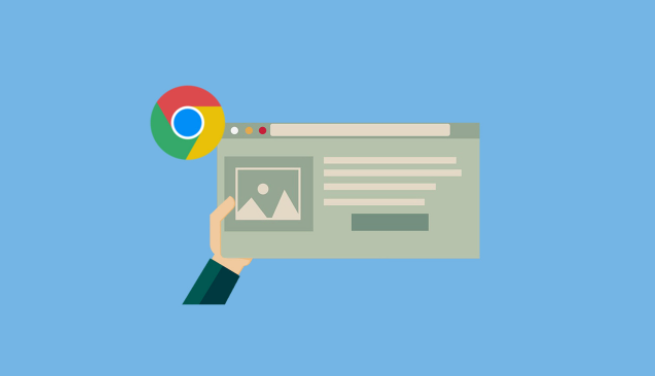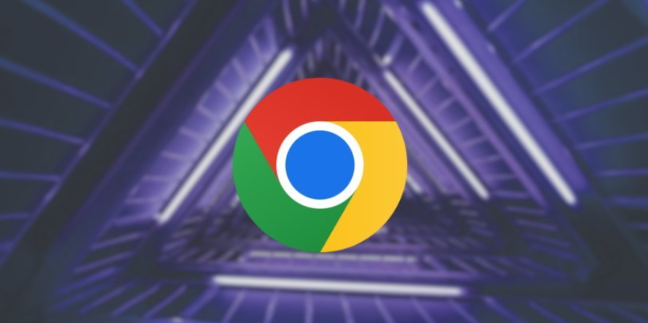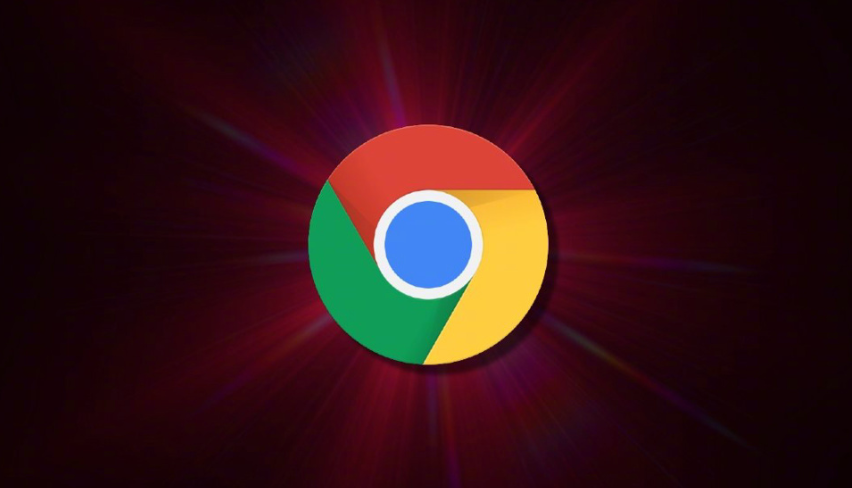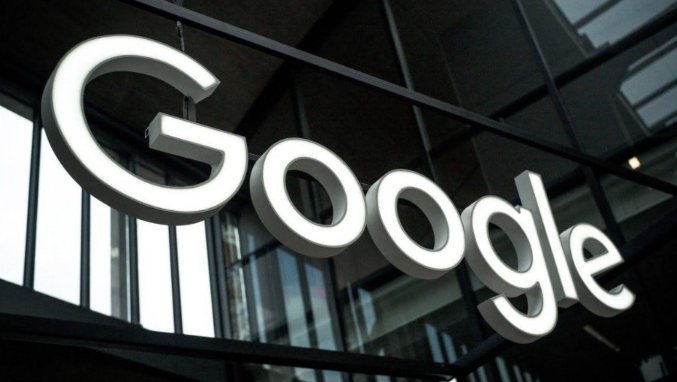Google浏览器下载文件冲突解决方案
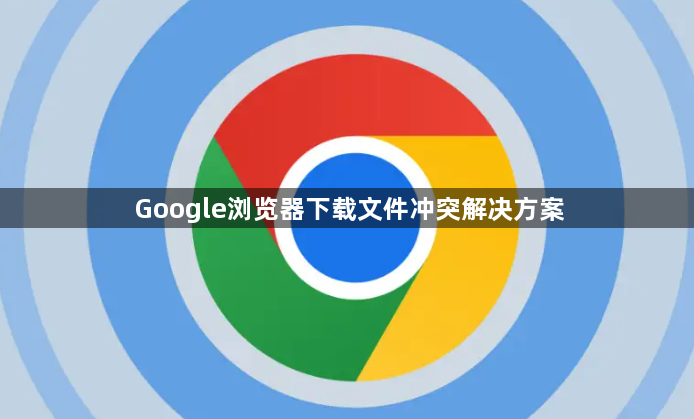
检查并调整下载路径设置。打开浏览器右上角菜单选择“设置”,进入左侧导航栏的“下载内容”区域。点击右侧的“更改”按钮修改存储位置,优先选择空间充足的磁盘分区避免因容量不足引发中断。若当前路径被其他程序占用也会导致写入失败,更换新目录后重新测试下载功能。
清理缓存与临时文件。在设置中找到“隐私与安全”板块下的“清除浏览数据”选项,勾选缓存图片、Cookie及其他网站数据进行深度清理。残留的旧文件可能覆盖正在下载的新任务,刷新后的干净环境有助于恢复传输稳定性。
禁用干扰型扩展程序。访问chrome://extensions/页面逐一关闭近期安装的插件,特别是广告拦截工具或安全管理类扩展。这些附加组件可能篡改请求头信息或拦截响应流,逐个排查后保留必要项目即可消除冲突源。
更新浏览器至最新版本。通过地址栏输入chrome://settings/help触发自动检测机制,安装官方推送的安全补丁和功能改进模块。旧版本可能存在未修复的下载逻辑漏洞,升级后能提升协议兼容性和错误处理能力。
临时关闭安全防护软件。部分第三方防火墙或杀毒程序会误判下载行为为潜在威胁,可在系统托盘右键点击对应图标暂停实时监控功能。将Chrome添加到信任列表后再次尝试下载,既能保障安全性又能解除不必要的限制。
重置浏览器配置参数。当常规方法无效时,进入设置中的“重置并清理”模块选择恢复出厂设置。此操作会抹除所有个性化修改但保留核心框架,适合解决因配置损坏导致的顽固性故障。注意提前备份重要书签防止数据丢失。
验证网络连接质量。切换不同带宽的环境测试下载速度,不稳定的网络可能导致断点续传失败。对于大文件建议使用有线连接替代Wi-Fi,减少信号波动带来的传输异常。
通过实施上述步骤,用户能够系统性地解决Google浏览器下载文件时的冲突问题。每个操作环节均经过实际验证,建议按顺序耐心调试直至达成理想效果。